
Joseph Goodman
0
1145
242
 Mnoho z nás dává přednost duálnímu zavedení našich systémů. Mohlo by to znamenat, že se nechceme úplně přestěhovat do systému Vista, nebo by to mohlo být, že spolu s Windows zkoušíme Linux.
Mnoho z nás dává přednost duálnímu zavedení našich systémů. Mohlo by to znamenat, že se nechceme úplně přestěhovat do systému Vista, nebo by to mohlo být, že spolu s Windows zkoušíme Linux.
Přiznejme si to bez ohledu na to, jaký operační systém používáte, musíte surfovat po webu. Vypadá to jako dobrý nápad, pokud váš prohlížeč automaticky věděl, co jste si uložili do záložek v jiném operačním systému, a nemusíte znovu upravovat nastavení, hesla a vyhledávací stránky..
Pokud používáte Firefox a chcete něco takového dosáhnout, přečtěte si dále:
Správce profilů
Geekové Firefoxu to již možná vědí, ale jen proto, aby byli na stejné stránce, dovolte mi říct, že pro Firefox existuje správce profilů. Správce profilů je přístupný zadáním “firefox.exe -profilemanager” na Windows a “firefox -profilemanager” na linuxových systémech. K naplnění našeho úkolu použijeme tohoto správce profilů a profily Firefoxu.
Kroky
-
- 1. Předpokládejme, že používáme Firefox z Windows XP a chceme mít přístup k našim záložkám a nastavením z Ubuntu. (Pokud je to naopak, přečtěte si dopředu, jsou vyžadovány pouze drobné změny).
2. Poznamenejte si tato místa, budeme je používat v následujících krocích.
- Windows XP: C: \ Dokumenty a nastavení \\ Aplikační data \ xxxxxxxx.default \
- Windows Vista: C: \ Users \\ AppData \ Roaming \ xxxxxxxx.default \
- Ubuntu / Ostatní distros: ~ / .mozilla / firefox / xxxxxxxx.default
kde xxxxxxxx odkazuje na náhodný řetězec, uživatelské jméno pro vaše uživatelské jméno systému Windows a ~ do vašeho domovského adresáře Linux
3. Ujistěte se, že adresář profilu v systému Windows XP, jak je uvedeno v kroku 2, je přístupný z Ubuntu. To by neměl být problém, protože moderní systémy Linux mají přístup ke čtení pro zápis do téměř jakéhokoli systému souborů používaného systémem Windows.
4. Nyní spusťte systém Ubuntu, otevřete terminál a zadejte: “firefox -profilemanager”
5. Klepněte na vytvořit nový profil, objeví se průvodce, zadejte název profilu, klepněte na tlačítko Další a po zobrazení výzvy k výběru adresáře vyberte adresář systému Windows XP pro svůj profil, jak je uvedeno v kroku 2.
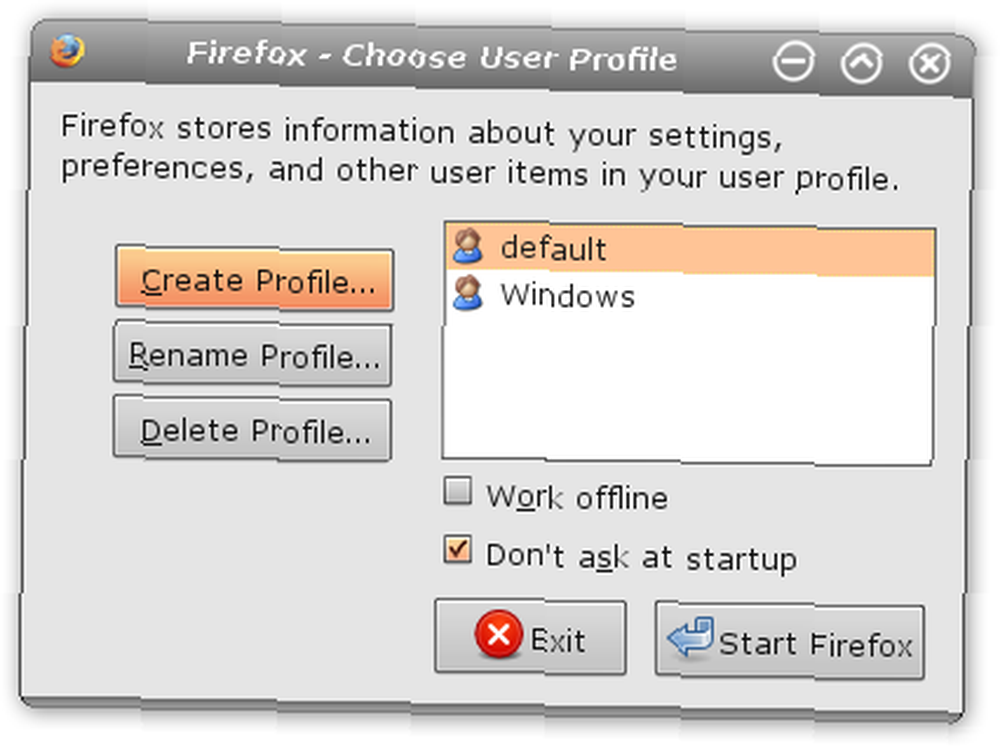
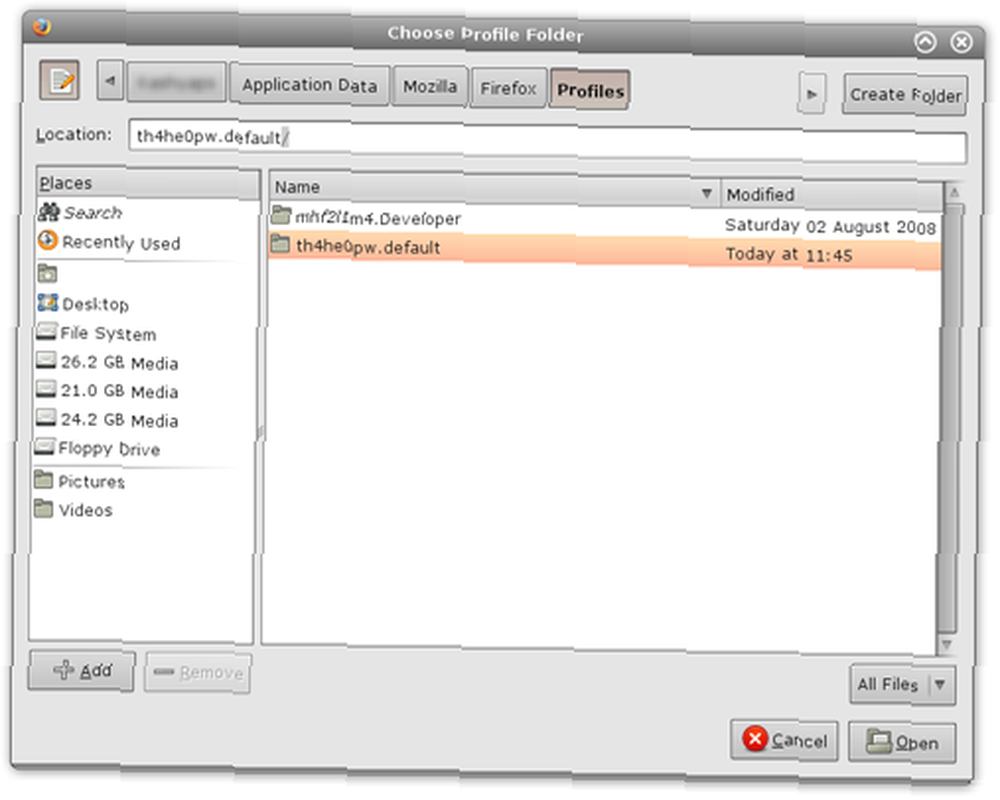
6. Klikněte na Dokončit a jste hotovi. Nyní budete mít přístup ke všem nainstalovaným doplňkům, záložkám a dalším nastavením!
Variace
Chci to udělat opačně kolem Ubuntu do XP?
Žádný problém, všechno je stejné, kromě toho, že musíte zpřístupnit Linux File System z Windows. Toho lze snadno dosáhnout pomocí freewaru Ext2fsd. Jakmile to uděláte, vytvořte nový profil pro Firefox v XP a nasměrujte jej do adresáře Firefox na Ubuntu / jiných distrocích. (viz krok 2)
Chci to udělat mezi XP a Vista ?
Stále žádný problém, už jsem zmínil umístění adresáře Firefox v systému Windows Vista. Stačí použít toto umístění a vytvořit nový profil Firefoxu v obou operačních systémech, které ukazují na druhý.
Co když mám duální bootování Vista a Ubuntu ?
Stejné kroky, stačí použít příslušné adresáře.
Jak mohu být více kreativní?
Pokud máte domácí síť a přepínáte mezi počítači, můžete sdílet síťový adresář v síti a získat stejné výsledky.
Jak se o sdílení profilu přes internet ?
Stejně tak můžete použít stejnou metodu a sdílet adresář profilů také přes internet, to však nemusí být nejlepší řešení. Zkuste se podívat do Weave nebo synchronizovat své záložky pomocí Foxmarks (tím se synchronizují pouze záložky).
Jakýkoli jiný profil hack?
Není to tak, jen zmínka o tom, že pokud je prohlížeč základem vaší práce a děláte spoustu práce online a nechcete ztratit své přizpůsobení a záložky, můžete zálohovat svůj adresář profilu, jen v případě, že se něco stane špatně.
Zkuste také použít různé profily pro různé typy práce, pro které potřebujete prohlížeč. Tímto způsobem nepřeplníte prohlížeč příliš velkým počtem doplňků a tím se také vyhnete problémům. Jako například používám různé profily pro vývoj webů, na kterých jsem nainstaloval Firebug, lištu nástrojů pro vývojáře webu a podobné doplňky, a pro neformální procházení zábavou a zábavou používám jiný profil.!
Použili jste Manažera profilů kreativně způsobem, který jsem zapomněl zmínit? Proč to nesdílet se světem? Napište to do komentářů.
(Podle) Varun Kashyap, kdo bloguje o tak zajímavém tipu, vyladění a hackování na blogu TechCrazy











